电脑打开不显示桌面怎么办
1、单击鼠标右键
进入到Windows电脑的桌面,在这个桌面任意一处单击鼠标右键。
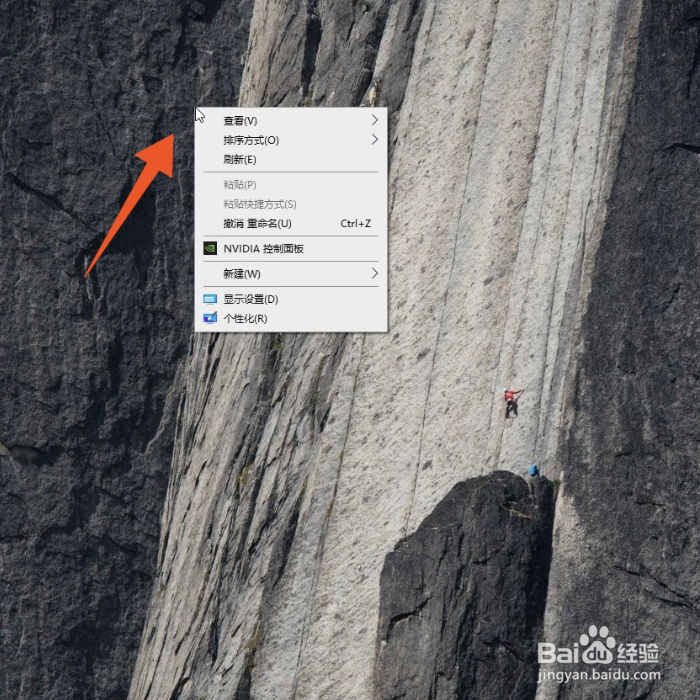
2、点击查看
弹出桌面的快捷设置菜单后点击里面的第一个查看。
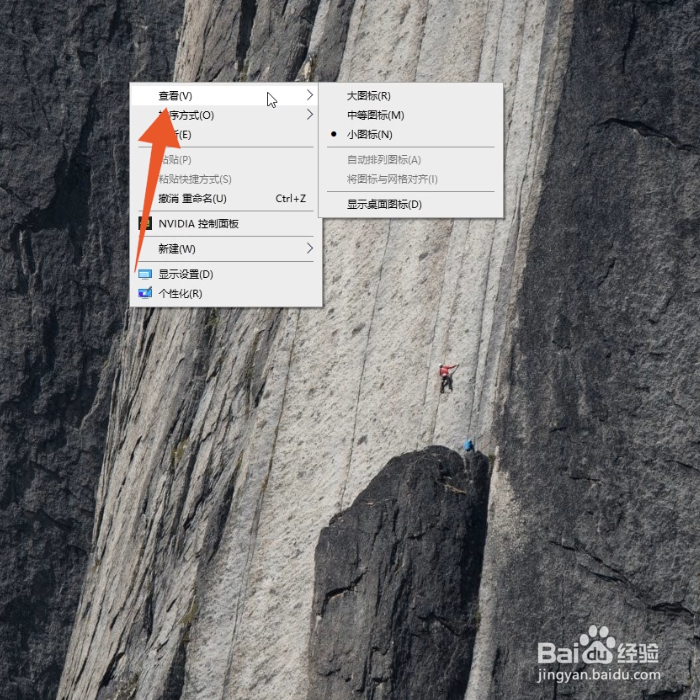
3、点击显示桌面图标
再在查看的子菜单里面选择并点击显示桌面图标即可。
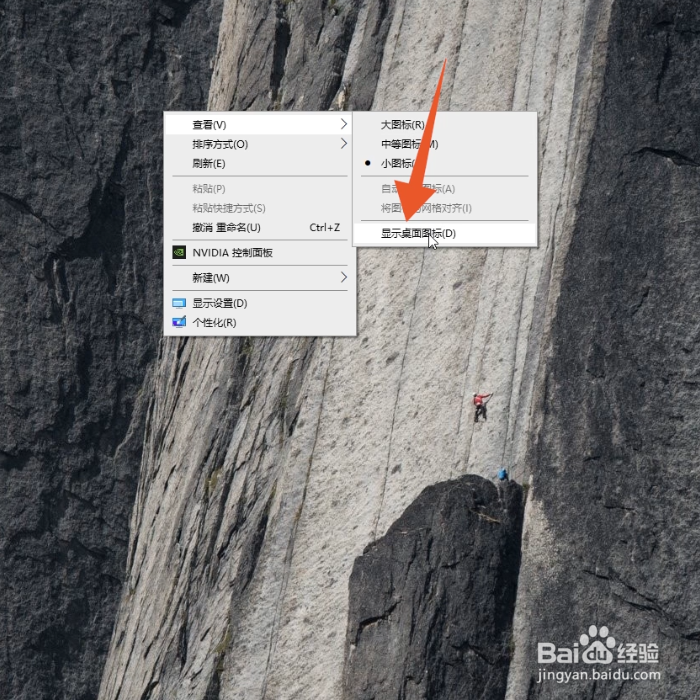
1、按下组合按键
先找到并按下键盘上面的ctrl+shift+esc的功能组合按键。
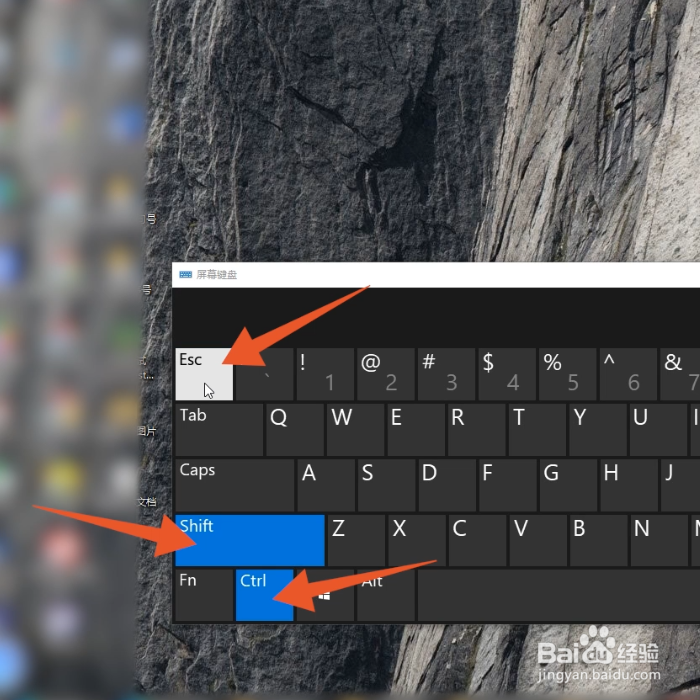
2、点击文件
进入任务管理器后点击上方的文件功能选项。
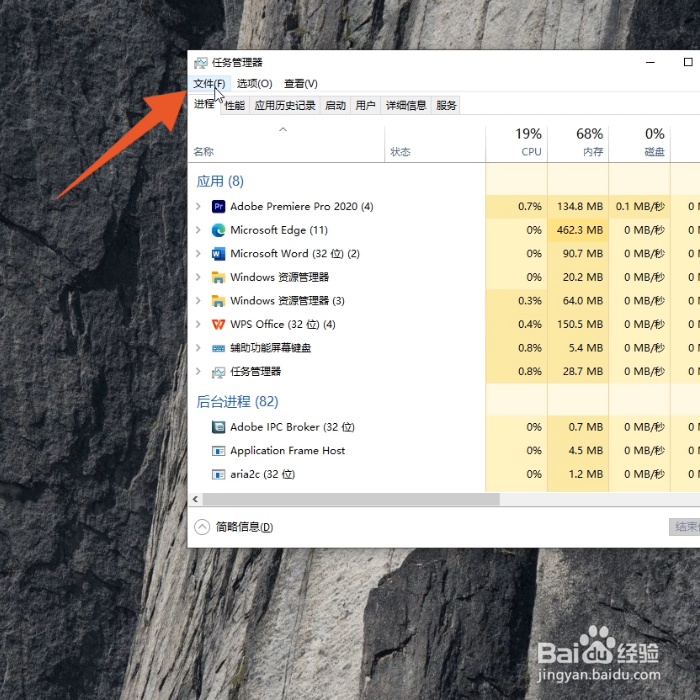
3、点击运行新任务
再点击文件菜单里面的运行新任务的选项。
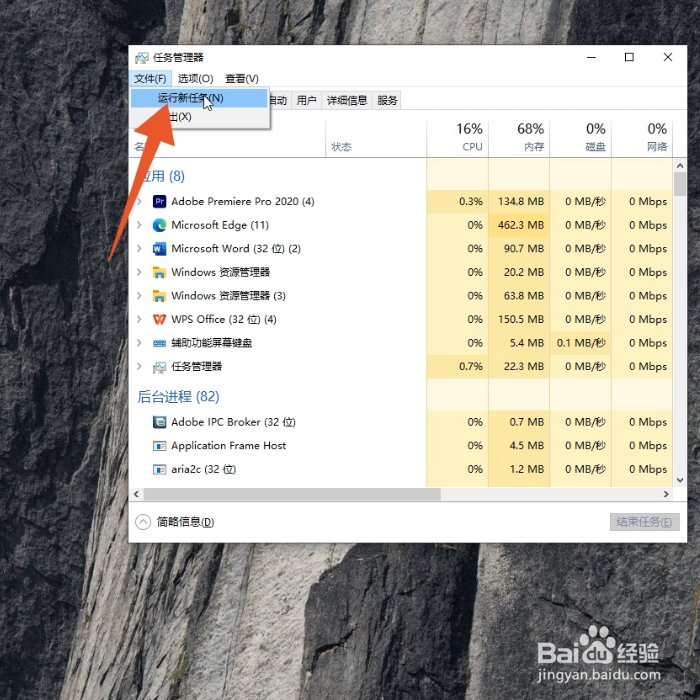
4、点击确定
在运行框里面输入explorer.exe的命令后点击确定,等待电脑重启后即可恢复。
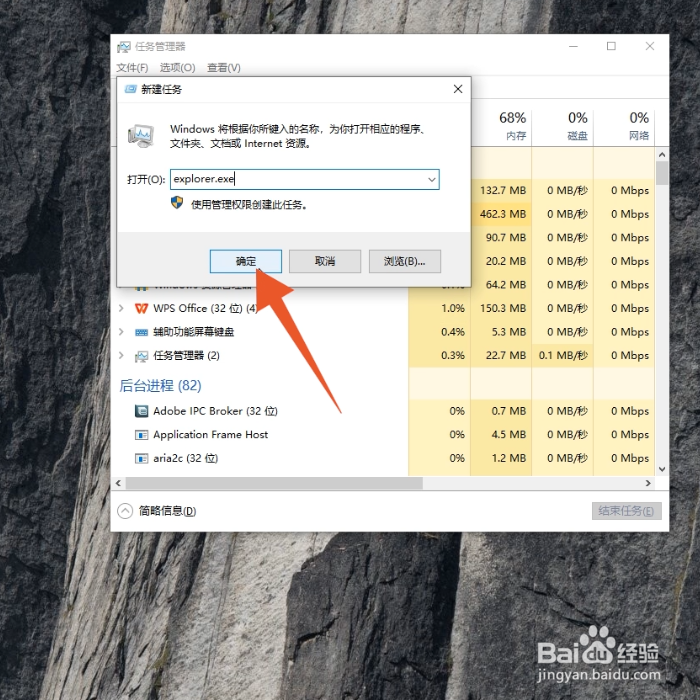
1、按下command
先找到并按下你的电脑键盘上面的command功能按键。
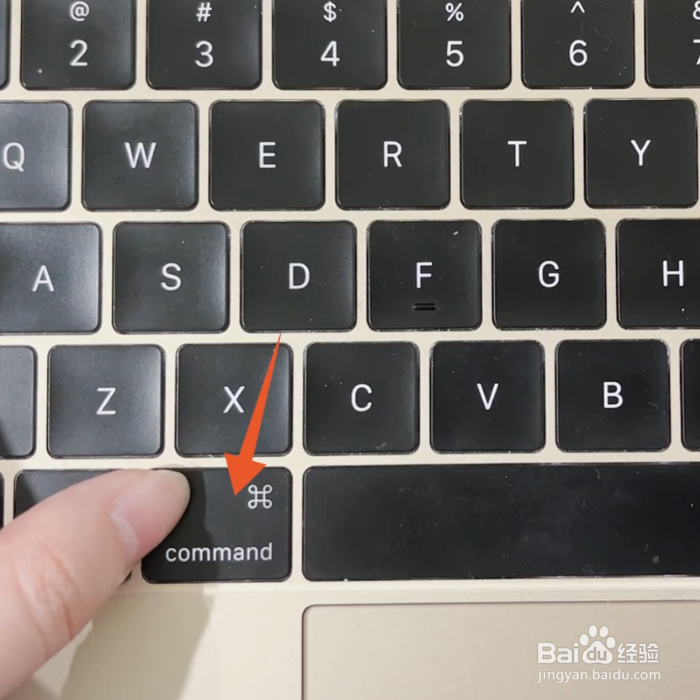
2、找到F3按键
再找到上方键盘功能区里面的F3的功能按键。

3、按下这个F3
直接用你的手指按下这个F3的功能按键就可以了。

声明:本网站引用、摘录或转载内容仅供网站访问者交流或参考,不代表本站立场,如存在版权或非法内容,请联系站长删除,联系邮箱:site.kefu@qq.com。
阅读量:75
阅读量:123
阅读量:93
阅读量:55
阅读量:53